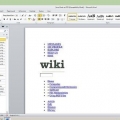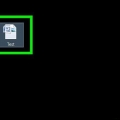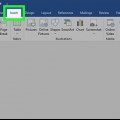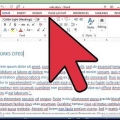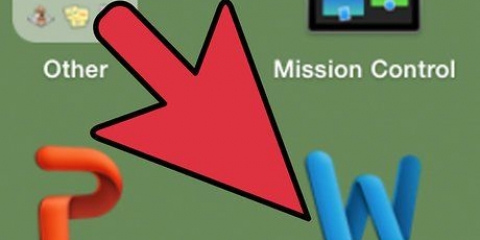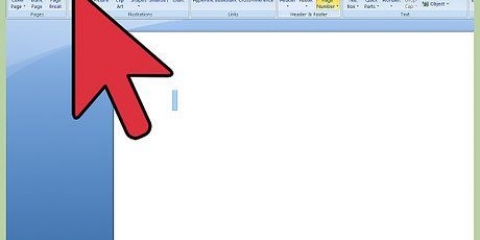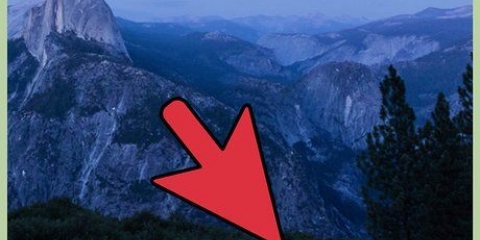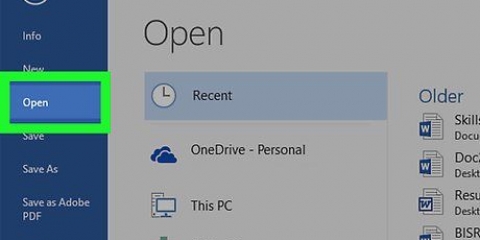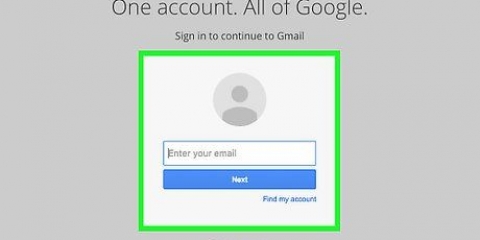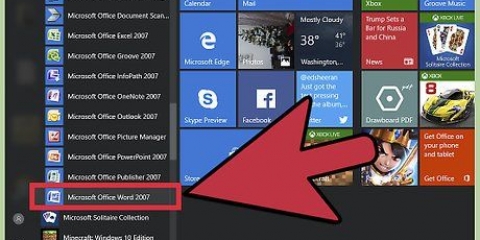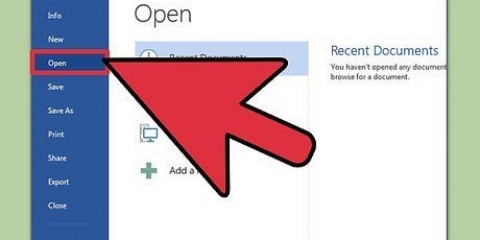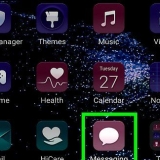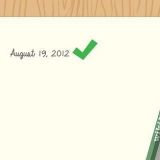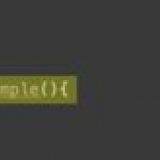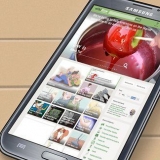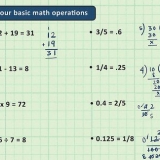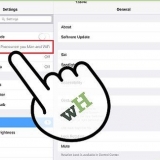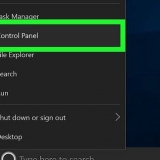Du kan också spara ett aktuellt dokument när som helst genom att klicka Kontrollera + s eller genom att klicka på diskettikonen i det övre högra hörnet på skärmen. Microsoft Word kommer vanligtvis att fråga dig om du vill spara dina framsteg när du försöker avsluta utan att spara. Om du behöver öppna ett sparat dokument på flera plattformar, när du sparar dokumentet kan du välja alternativet `OneDrive` för att öppna dokumentet på valfri telefon, surfplatta eller dator med internetåtkomst.
Spara ett microsoft word-dokument
Du kan spara ett Microsoft Word-dokument genom att gå till "Arkiv"-menyn och klicka på "Spara". Om du har specifika publicerings- eller utskriftskrav kan du också använda funktionen "Spara som" för att spara ditt dokument som en annan filtyp än MS Word (t.ex. som pdf). Att spara ditt arbete när du är klar är viktigt om du vill att Word ska behålla dina framsteg.
Steg
Metod 1 av 2: Spara ett Microsoft Word-dokument

1. Se till att ditt dokument är öppet. Du kan öppna Word genom att dubbelklicka på Word-ikonen eller genom att dubbelklicka på ett Word-dokument.

2. Hitta fliken "Arkiv" och klicka på den. File` finns i det övre vänstra hörnet av Microsoft Word-menyn.

3. Klicka på "Spara" eller "Spara som". Om du klickar på "Spara" för ett osparat dokument omdirigeras du till menyn "Spara som".
Om dokumentet har sparats tidigare behöver du inte spara en plats för att spara (t.ex. skrivbordet) eller filnamn -- den befintliga filen har precis uppdaterats.

4. Under "Spara som" bestämmer du var du vill spara filen. Typiska platser är "Den här datorn" och OneDrive, men du kan också klicka på "Bläddra" för att välja en specifik plats.
Om du väljer `Den här datorn` måste du välja en undermapp, till exempel `Desktop`.

5. Dubbelklicka på din sparade plats. Detta tar dig till filnamnsfönstret.

6. I fältet "Filnamn" anger du önskat filnamn.

7. Klicka på "Spara" för att spara din fil.

8. Se till att din fil är sparad innan du stänger dokumentet. Om din fil finns på den valda lagringsplatsen har din fil sparats!
Metod 2 av 2: Spara som en annan filtyp

1. Se till att ditt dokument är öppet. Du kan öppna Word genom att dubbelklicka på Word-ikonen eller genom att dubbelklicka på ett Word-dokument.

2. Klicka på "Spara som". Om du aldrig har sparat det här specifika dokumentet tidigare, kommer du ändå att välja "Spara" till "Spara som".

3. Under "Spara som" bestämmer du din lagringsplats. Typiska platser är "Den här datorn" och OneDrive, men du kan också klicka på "Bläddra" för att välja en specifik plats.
Om du väljer `Den här datorn` måste du välja en undermapp (t.ex. skrivbordet).

4. Dubbelklicka på din sparade plats. Detta tar dig till filnamnsfönstret.

5. Ange önskat filnamn i fältet "Filnamn".

6. Hitta fältet "Spara som typ" och klicka på det. Härifrån kan du välja vilken filtyp du vill spara dokumentet som.
Vissa filtyper är: pdf, html och tidigare kompatibilitetsversioner av Word (t.ex. 1997-2003).

7. Klicka på "Spara" för att spara din fil.

8. Se till att din fil är sparad innan du stänger dokumentet. Om din fil finns på den sparade plats du valde och i det format du angav, har din fil sparats korrekt!
Tips
Varningar
- Om du inte sparar ditt dokument innan du stänger Microsoft Word, kanske ett nytt dokument eller ändringar du gjort i ett befintligt dokument inte heller sparas.
Оцените, пожалуйста статью